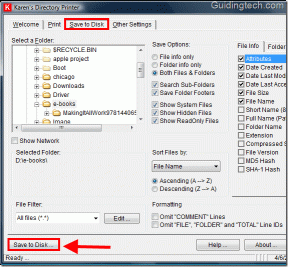अपने नए या प्रयुक्त पीसी के हार्डवेयर का परीक्षण करने के 5 तरीके
अनेक वस्तुओं का संग्रह / / November 29, 2021
एक पीसी खरीदने से पहले, आप सबसे अच्छी कीमत खोजने के लिए हर स्टोर और हर ऑनलाइन सौदे की जांच करते हैं। यदि नया नहीं है, तो किसी मित्र या सहकर्मी का इस्तेमाल किया हुआ पीसी आपके पैसे का सर्वोत्तम मूल्य प्रदान कर सकता है। लेकिन क्या आप वास्तव में इसे खरीदने से पहले इसके हर घटक की अच्छी तरह से जांच करते हैं?

नया पीसी प्राप्त करने के उत्साह में, अधिकांश लोग अक्सर यह जांचना भूल जाते हैं कि उनका भविष्य का पीसी है या नहीं पूरी तरह से काम करना, और अक्सर बाद में पछताना जब कुछ खराब हो जाता है या काम नहीं करता है अपेक्षित होना। हां, पीसी आमतौर पर वारंटी द्वारा कवर किए जाते हैं लेकिन उन्हें मरम्मत या बदलने के लिए देने में परेशानी होती है क्योंकि इसमें बहुत समय लगता है। साथ ही, एक इस्तेमाल किए गए पीसी की वारंटी भी नहीं हो सकती है। इसलिए सॉरी से सुरक्षित रहना बेहतर है।
यह आलेख उन महत्वपूर्ण अनुप्रयोगों और उपकरणों को सूचीबद्ध करता है जिनका उपयोग आप अपने नए/प्रयुक्त पीसी के कुछ महत्वपूर्ण हार्डवेयर घटकों की जांच के लिए कर सकते हैं।
1. मृत पिक्सेल के लिए स्क्रीन की जाँच करना
जिस स्क्रीन पर आप पढ़ रहे हैं
यह पाठ बहुत छोटे पिक्सेल से बना है, जो तीन मूल रंग प्रदर्शित करता है: लाल, हरा और नीला। कभी-कभी इनमें से एक या अधिक पिक्सेल खराब हो सकते हैं, जिससे वे केवल एक रंग प्रदर्शित करते हैं या बिल्कुल भी चालू नहीं होते हैं।
यह जांचने के लिए कि क्या आपके पीसी की स्क्रीन में दोषपूर्ण पिक्सेल हैं, आप ऑनलाइन टूल का उपयोग कर सकते हैं डेड पिक्सल टेस्ट या चेक पिक्सेल, या उसी का उपयोग करके ऑफ़लाइन परीक्षण करें यह. ये परीक्षण विभिन्न रंगीन पृष्ठ प्रदर्शित करते हैं जो आपके लिए मृत पिक्सेल का पता लगाना आसान बनाते हैं। इन परीक्षणों को फ़ुल-स्क्रीन में चलाने की सलाह दी जाती है, जो इनके द्वारा किया जा सकता है F11 दबाकर किसी भी ब्राउज़र में।
2. कीबोर्ड की जाँच
बहुत से लोग कीबोर्ड को अपने पीसी का एक महत्वपूर्ण घटक नहीं मानते हैं, लेकिन यह एक बहुत ही महत्वपूर्ण हिस्सा है क्योंकि इसका उपयोग लगभग सभी कार्यों में किया जाता है। लैपटॉप उपयोगकर्ताओं के लिए कीबोर्ड की जांच करना और भी महत्वपूर्ण हो जाता है क्योंकि उन्हें मरम्मत के लिए पूरा लैपटॉप भेजना होता है।

आप ऑनलाइन टूल का उपयोग करके जांच सकते हैं कि आपके कीबोर्ड की प्रत्येक कुंजी काम कर रही है या नहीं कीबोर्ड परीक्षक या ऑफ़लाइन टूल का उपयोग करना जैसे यह.
3. HDD/SSD स्वास्थ्य की जाँच करना
ए एचडीडी या एसएसडी ऑपरेटिंग सिस्टम और ब्रेकिंग बैड के वे सभी कीमती एपिसोड शामिल हैं, इसलिए यह बिल्कुल महत्वपूर्ण हो जाता है कि एचडीडी/एसएसडी 100 प्रतिशत स्वास्थ्य पर है। नहीं, मैं कोई वीडियो गेम संदर्भ नहीं बना रहा हूं; भंडारण ड्राइव के प्रदर्शन और विश्वसनीयता को वास्तव में 'स्वास्थ्य' प्रतिशत में मापा जाता है।
यह भी चिंता का विषय है, खासकर पुराने पीसी के लिए, क्योंकि आपको शुरुआत में ड्राइव की स्थिति के बारे में पता नहीं होता है। एचडीडी और एसएसडी दोनों के स्वास्थ्य की जांच के लिए अलग-अलग उपकरण उपलब्ध हैं। हार्ड डिस्क के लिए आप उपयोग कर सकते हैं एचडीसेंटिटेल.

पीसी से जुड़े सभी ड्राइव बाईं ओर सूचीबद्ध हैं। यहाँ, देखने के लिए मुख्य पैरामीटर स्पष्ट रूप से है स्वास्थ्य. HDSenitel स्वास्थ्य प्रतिशत और संभावित कदमों का अर्थ भी बताता है जो कि उठाए जाने चाहिए। तो बस कुछ खराब क्षेत्रों और कुछ आईओ त्रुटियों के लिए आपको अपना ड्राइव बाहर नहीं फेंकना चाहिए।
प्रत्येक निर्माता यह तय करता है कि कितने खराब क्षेत्र प्रतिस्थापन के लिए एक डिस्क को योग्य बनाते हैं और वे आपको अपने मालिकाना उपकरण का उपयोग करके जांच करने के लिए कह सकते हैं। अपनी नीति और उपकरणों के बारे में जानने के लिए अपने HDD निर्माता की वेबसाइट देखें।

एसएसडी के लिए एक समर्पित एप्लिकेशन है, जिसे उपयुक्त नाम दिया गया है एसएसडीलाइफ, जो प्रतिशत में स्वास्थ्य और एसएसडी के अपेक्षित जीवन को भी दर्शाता है। हार्ड डिस्क के समान, SSD में भी खराब सेक्टर हो सकते हैं और प्रतिस्थापन नीति फिर से प्रत्येक निर्माता पर निर्भर करती है।
4. CPU और GPU की जाँच करना
सीपीयू और जीपीयू वे मुख्य घटक हैं जो सभी मुख्य प्रसंस्करण करते हैं, जो आपको एमएस ऑफिस का उपयोग करने या कैंडी क्रश खेलने में सक्षम बनाता है। इसलिए यह आवश्यक है कि ये दोनों घटक सही स्थिति में हों। दोनों के परीक्षण के लिए, हम उपयोग करते हैं फुरमार्क.

बिना समर्पित GPU वाले निम्न-स्तरीय पीसी पर परीक्षण के लिए, संकल्प को इस पर सेट करें 1280×720 और मध्यम से उच्च अंत पीसी के लिए जिनके पास एक समर्पित ग्राफिक्स कार्ड है, से संकल्प 1280×720 प्रति 1920×1080 (पूर्ण एचडी) जम सकता है। यदि परीक्षण चलाते समय आपकी स्क्रीन अचानक झिलमिलाहट या विकृत हो जाती है तो यह संभवतः GPU में समस्याओं का संकेत है।

सीपीयू का परीक्षण करने के लिए, खोलें सीपीयू बर्नर और S. चुनेंतीखा परीक्षण चलाने के लिए। यहां भी, अचानक शटडाउन, टिमटिमाना, या पीसी का पूरी तरह से हैंग होना या तो हार्डवेयर में खराबी या अक्षम कूलिंग का संकेत देता है।
ध्यान दें: ध्यान रखें कि उपरोक्त परीक्षणों को बहुत लंबी अवधि तक न चलाएं क्योंकि इससे ओवरहीटिंग के कारण पीसी का थर्मल शटडाउन हो सकता है।
5. रैम की जांच
रैम: एक घटक जो आपके पीसी के प्रदर्शन को बढ़ाने के लिए अनुशंसित है. यदि आप गए डाउनलोडफ्रीराम.कॉम पिछली पंक्ति को पढ़ने के बाद, आपको शायद आगे परीक्षण जारी नहीं रखना चाहिए। बस मजाक कर रहे हैं - वैसे भी, रैम में त्रुटियां ब्लू स्क्रीन ऑफ डेथ (बीएसओडी) या बूटिंग समस्याओं का कारण बन सकती हैं। RAM की जाँच के लिए परीक्षण को Memtest86+ कहा जाता है (लिनक्स उपयोगकर्ता इसे पहले से ही जान सकते हैं)।

लेकिन यह परीक्षण दूसरों की तरह करने में उतना आसान नहीं है। आपको बूट करने योग्य मीडिया (USB या CD) बनाना होगा, क्योंकि परीक्षण केवल बूटअप के दौरान किया जा सकता है और इसे पूरा होने में कम से कम 30 मिनट लगते हैं। कम तकनीक-प्रेमी उपयोगकर्ता यदि चाहें तो परीक्षण छोड़ सकते हैं, क्योंकि रैम भी उन घटकों में से एक है जो विफलता के लिए कम प्रवण हैं। हालाँकि यदि आप इसे करना चाहते हैं, तो सिर पर जाएँ मेमटेस्ट86+ निर्देश पढ़ने के लिए।
निष्कर्ष
इन परीक्षणों के अलावा, यदि आपके पास उपयुक्त उपकरण और केबल हैं, तो आपको यूएसबी पोर्ट, हेडफ़ोन और माइक्रोफ़ोन जैक, साथ ही डीवीआई, एचडीएमआई और ईथरनेट जैसे किसी अन्य पोर्ट की भी जांच करनी चाहिए।
स्टोर कर्मी या मालिक कभी-कभी खरीदने से पहले आपको पीसी पर नए एप्लिकेशन इंस्टॉल करने से मना कर सकते हैं, लेकिन आपको उन्हें शांति से समझाने की कोशिश करनी चाहिए कि सॉरी से सुरक्षित रहना बेहतर है। सेवा केंद्र की यात्रा और प्रतिस्थापन प्रक्रियाओं से निपटने के लिए कुछ परीक्षण करने की तुलना में अधिक थकाऊ है।
अब आप सशस्त्र हैं और एक ध्वनि और स्वस्थ उपकरण का चयन करने के लिए तैयार हैं। अपने नए या पुराने पीसी के साथ शुभकामनाएँ!